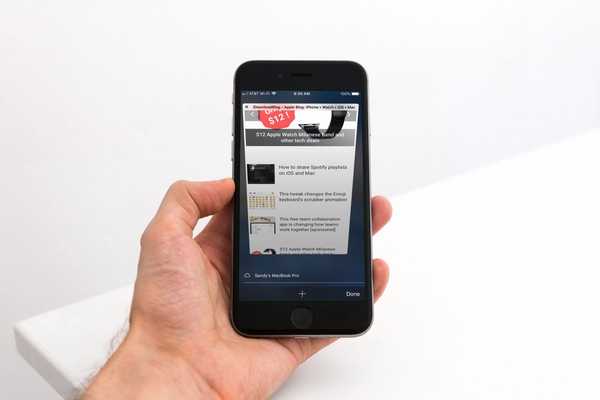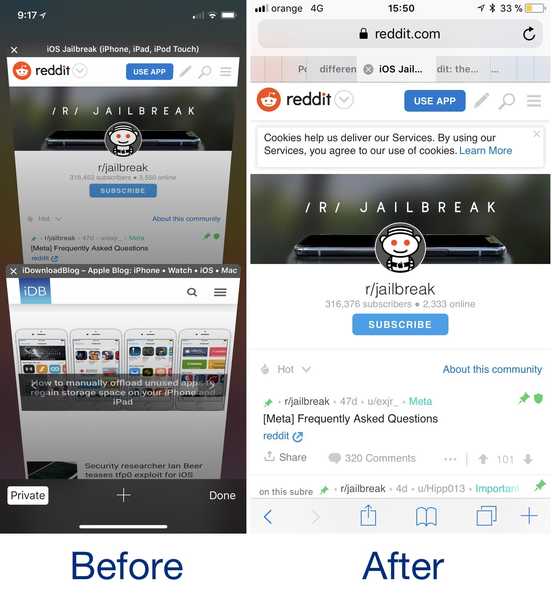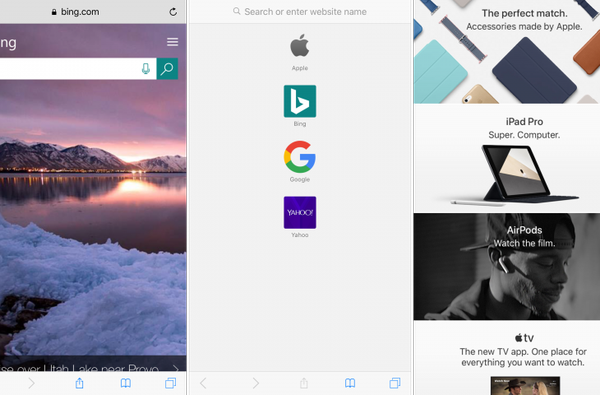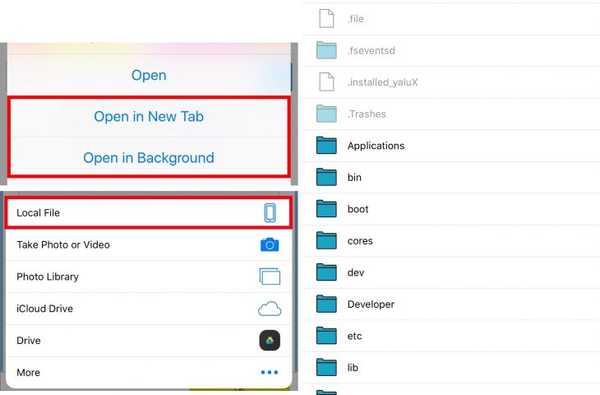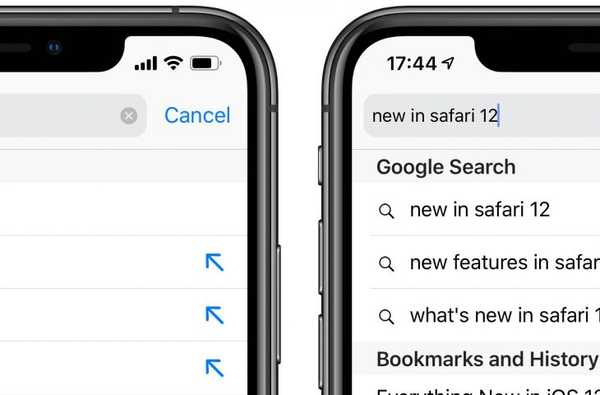La navegación con pestañas aumenta su productividad al permitirle realizar múltiples tareas en Safari como un profesional.
Independientemente del navegador que elija, está prácticamente garantizado que admite pestañas para ayudarlo a evitar el desorden en el escritorio con múltiples ventanas. Lo que las pestañas aportan a la experiencia de navegación web es la posibilidad de que los usuarios tengan múltiples páginas web abiertas en una sola ventana del navegador.
Esto es especialmente útil si está investigando un tema en la web o leyendo noticias en una pestaña mientras tiene Gmail abierto en otra pestaña, y así sucesivamente.
Cómo desplazarse por las pestañas abiertas de Safari
Safari le permite crear una nueva pestaña presionando un botón cerca de la esquina superior derecha, navegar por las pestañas abiertas con el teclado y aprovechar otras combinaciones de teclado centradas en la productividad.
Pero, ¿qué haces cuando tienes más pestañas abiertas de las que caben en la barra de pestañas??
Afortunadamente, un simple gesto te permite desplazarte por las pestañas abiertas como si fueras a recorrerlas usando el Comando (⌘) -Shift (⇧) - [ y Comando (⌘) -Shift (⇧) -] atajos de teclado.
Así es cómo…
iPhone / iPod touch
Solo puede desplazarse por las pestañas abiertas en los modelos de iPhone de tamaño Plus porque Safari en todos los demás iPhones no muestra la barra de pestañas en la parte superior.
1) Abierto Safari en tu iPhone Plus-size.
2) Gire su iPhone en paisaje modo para mostrar la barra de pestañas. Si no aparece, muestre la barra de pestañas junto con el campo URL tocando la parte superior de la pantalla.
3) Si hay más pestañas de las que caben en el área de pestañas de Safari, simplemente deslizar hacia la izquierda o hacia la derecha con tu dedo sobre cualquier barra de pestañas para desplazarte por todas tus pestañas abiertas así.

Los iPhones con pantalla grande muestran la barra de pestañas de Safari en modo horizontal
PROPINA: Asegúrese de que la opción Mostrar barra de pestañas está encendido en Configuración → Safari.
iPad
A diferencia del iPhone y el iPod touch con pantalla más pequeña, el iPad tiene mucho espacio en la pantalla para mostrar siempre el área de la pestaña, lo que hace que sea aún más fácil acceder a una pestaña oculta.
1) Abierto Safari en tu iPad.
2) Si tiene más pestañas de las que caben en la interfaz, simplemente deslizar hacia la izquierda o hacia la derecha con tu dedo sobre cualquier pestaña. Esto desplazará suavemente los elementos horizontalmente en la barra de pestañas.

La barra de pestañas Safari en iPad persiste en cualquier orientación
PROPINA: Para evitar que aparezca la barra de pestañas de Safari, cierre todas las pestañas abiertas. A continuación, elija Preferencias desde el menú Safari y haga clic en el Pestañas lengüeta. Haga clic al lado de "Abrir páginas en pestañas en lugar de ventanas" y elige Nunca desde el menú emergente.
Mac
En su Mac, use un gesto de trackpad para recorrer las pestañas abiertas.
1) Abierto Safari en tu Mac.
2) Si tiene demasiadas pestañas abiertas para ajustarse al ancho actual de la ventana de Safari, deslizar hacia la izquierda o hacia la derecha sobre la barra de pestañas para desplazarse por las pestañas abiertas (ya sea que Safari tenga o no pantalla completa).

PROPINA: Para saltar instantáneamente a la pestaña más a la derecha en Safari, use el acceso directo Comando (⌘) -9.
Tenga en cuenta que su computadora debe ejecutar macOS High Sierra 10.13.4 para que funcione la combinación de teclado anterior. En ediciones anteriores, presionar Comando (⌘) -9 lo lleva a la novena pestaña abierta.
Y eso es todo por hoy, amigos!
Si prefiere navegar con pestañas, ahora sabe cómo llegar a esa pestaña fuera de la ventana de Safari.
¿Necesitas ayuda? Pregunte a iDB!
Si le gusta este tutorial, páselo a su equipo de soporte y deje un comentario a continuación..
¿Quedó atascado? ¿No está seguro de cómo hacer ciertas cosas en su dispositivo Apple? Háganos saber a través de [email protected] y un tutorial futuro podría proporcionar una solución.
Envíe sus sugerencias prácticas a través de [email protected].